👍 YouTube MP4 無毒下載助手
永久儲存 YouTube 影片,不再局限於帳號中,無廣告,輕鬆實現 YouTube MP4 安全下載!
不管你是為了在會議中分享影片,或是想要離線播放 YouTube,YouTube MP4 無毒下載工具都會是你的好幫手。我們集結了市面上最好用的軟體和線上網站,讓你有效下載 YouTube 影片到電腦和手機。隨後,你不僅可以在任何裝置播放這些影片,還可以隨時傳送給其他朋友,重點是 YouTube MP4 安全下載且無浮水印!

如果你也想要免除被病毒攻擊的風險,那就千萬不要錯過本篇教學了!
YouTube MP4 安全下載的 4 種方法
在網路時代,資安風險是一直都是個棘手的問題。許多惡意程式往往會因為你的一個點擊而侵入電腦或手機,導致數據外洩或系統損壞。如果你想要保存 YouTube 影片,卻擔心四周埋伏的不明病毒,那你就可以透過我們所介紹的 4 個 YouTube MP4 無毒工具完成下載動作了。
1 使用專業工具——iMyFone TopClipper
經實測,我們找到一款非常強大的全方位 YouTube 影片下載工具 iMyFone TopClipper。它不僅提供一個安全的下載環境,而且能完整保留影片的最佳畫質,讓你擷取高品質的無水印 YouTube MP4 檔案。下面會為你詳細介紹此 YouTube MP4 無毒下載工具:
YouTube MP4 安全下載大師 iMyFone TopClipper
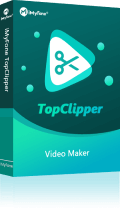
- 功能強大,藉助智慧搜尋功能即可安全下載 YouTube 影片。
- 除了 MP4 檔,同樣可以實現 YouTube MP3 無毒轉檔。
- 沒有任何廣告,保證 YouTube MP4 無毒下載。
- 批量下載 YouTube 清單,安全且效率高。
貼士
為了滿足不同的用戶場景,TopClipper 推出了支援所有系統的電腦軟體和手機程式,以及免安裝的線上試用網站。你可以依據你的觀影需求選擇合適的工具,完全無須擔心相容性的問題。接下來將教你如何使用 TopClipper 做到 YouTube MP4 安全下載:
步驟 1.安裝軟體後,你可以先複製 YouTube 影片連結,然後貼到 TopClipper 上方欄位並點擊「搜尋」。
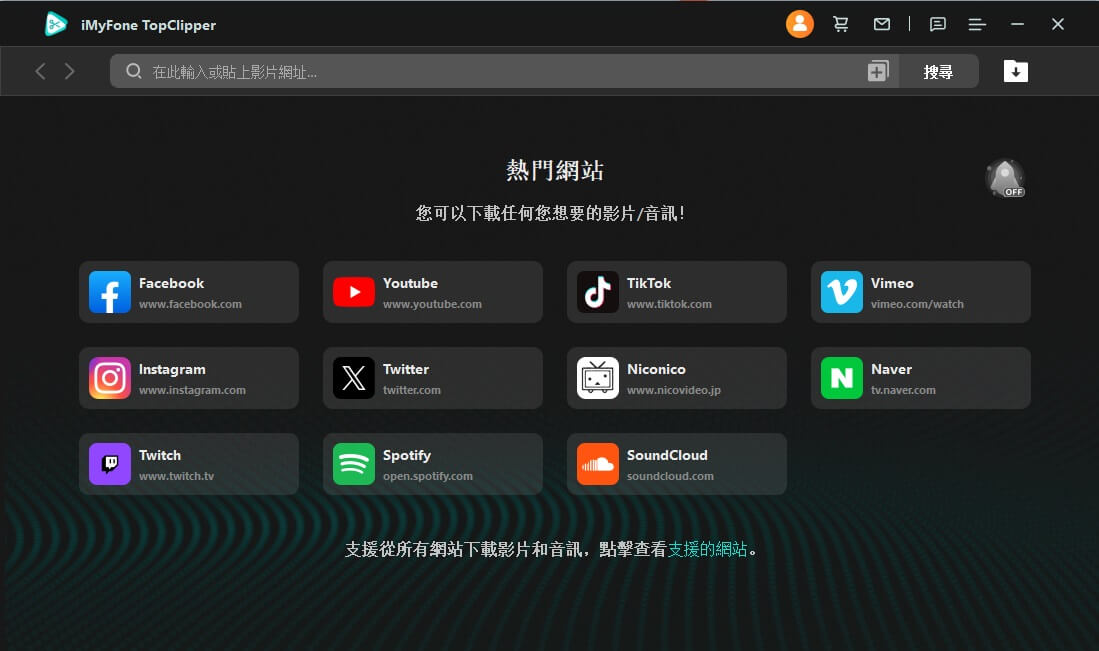
步驟 2.只需要數秒鐘,你就可以在軟體介面看到 YouTube 影片具體資訊,選擇好影片格式、解析度和儲存位置後點擊下方的「下載」按鈕即可順利達成 YouTube MP4 無毒下載囉。
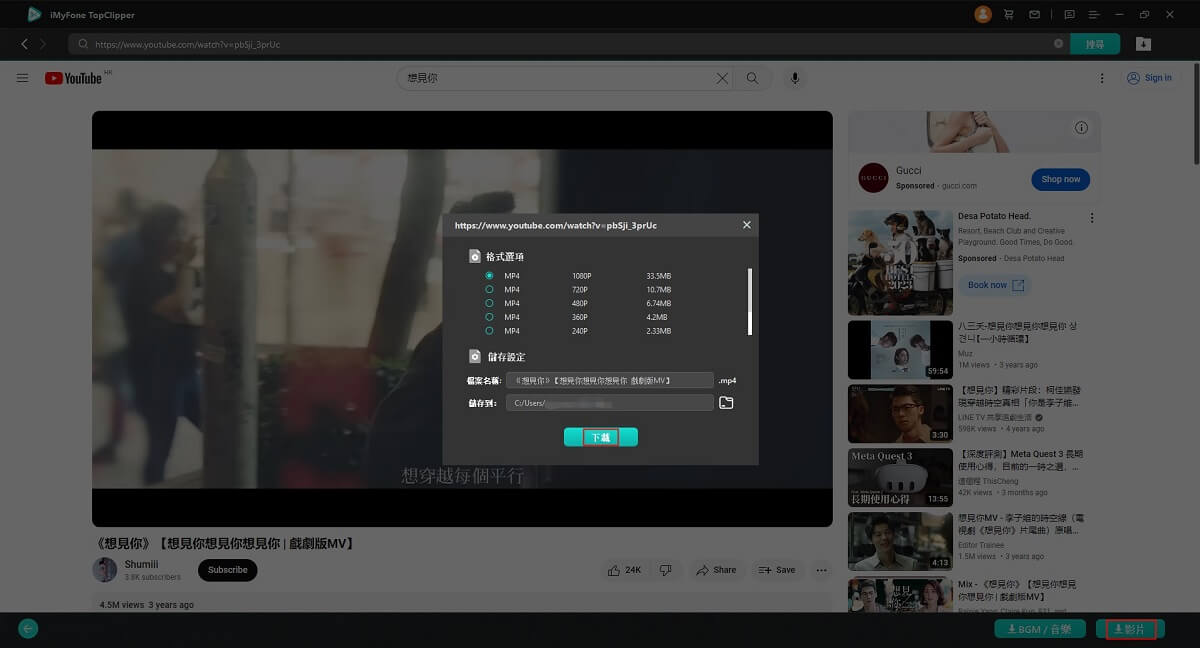
2 在官方 YouTube 下載
YouTube Premium 方案的一大亮點是可以做到 YouTube 無廣告,讓觀賞體驗更加順暢,但你知道嗎?成為付費會員後,你就可以使用 YouTube 的內建下載功能,將影片保存到應用程式內離線播放。這個方法的操作簡單且完全符合平台規範,不僅可以實現 YouTube MP4 無毒下載,還不用憂心法律或版權問題。
然而,下載的影片只能儲存在 YouTube平台上,無法提取或轉移至其他裝置。若要持續使用這項功能,你還需要長期訂閱 Premium 服務,這對於預算有限的用戶可能是一項挑戰。此外,如果創作者設定版權限制,那你可能就無法下載 YouTube 影片,而已保存的內容也有約 29 天的觀看期限,過期後需重新操作。假如你不介意這些限制,那你就可以根據以下步驟將 YouTube MP4 安全下載。
步驟 1.確認你已經訂閱 YouTube Premium 服務,然後開啟 YouTube 並搜尋你想要保存的影片,點擊播放器下方的「下載」按鈕。
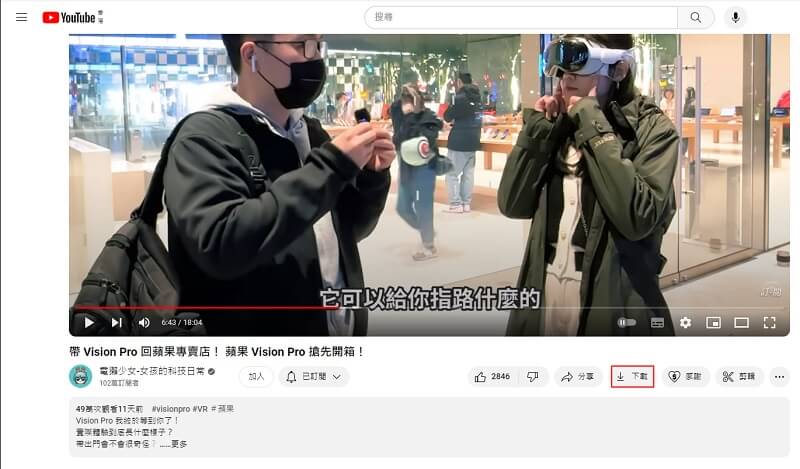
步驟 2.點選你想要的解析度後,你就成功實現YouTube MP4 無毒下載了。此時,你可以點擊左側的「已下載的內容」欄位以找到相關影片。如果你是在手機進行操作,那你可以點擊「媒體庫」>「已下載的內容」。
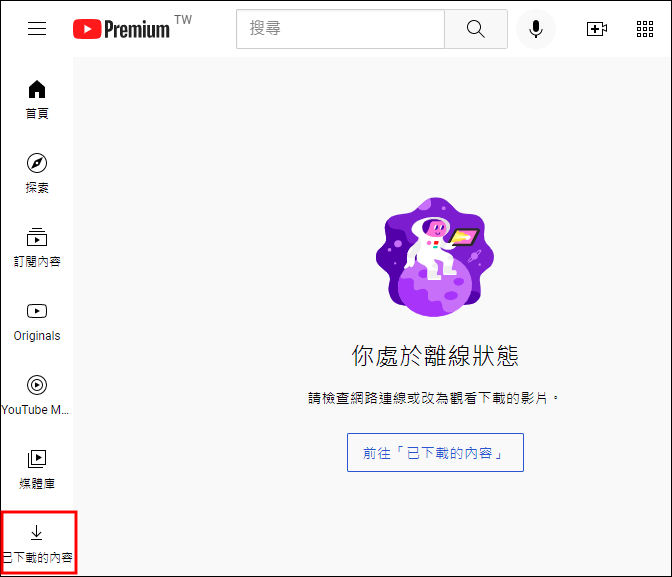
3 透過線上網站——iViGo
有別於其他的線上平台,iViGo 完全沒有廣告欄位,更不會有來源不明的彈出式視窗,能夠讓你將 YouTube MP4 安全下載。它支援的平台非常多元,而且具有繁體中文的操作介面,對台灣用戶非常友善。我們也發現它提供多個格式選項,包括 MP4、M4A、Webm 等,自由度也相當高。最重要的是,它是一款完全免費的工具。
注意:
即便如此,有很多用戶在試用後發現它的穩定性較低,經常會發生 YouTube 影片解析失敗的情況。如果你追求高成功率的 YouTube MP4 無毒工具,那你就可以考慮本文中的其他方法了。
步驟 1.使用電腦或手機前往 iViGo,然後將你的 YouTube 影片連結貼到上方欄位,點擊「下載」以繼續。
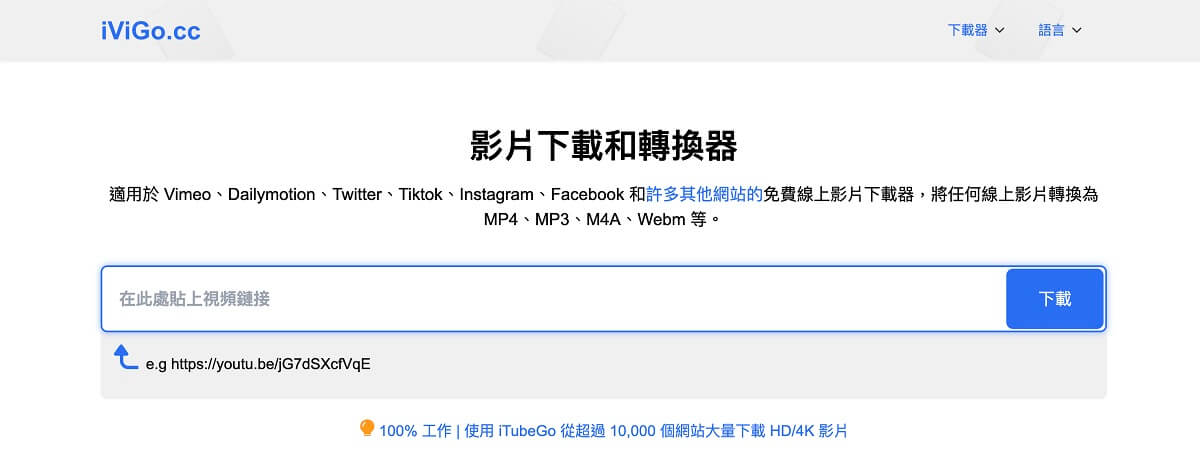
步驟 2.當它成功解析連結後,選擇「MP4」格式和解析度,然後點擊右側的「下載」按鈕就可以將 YouTube MP4 安全下載下來了。
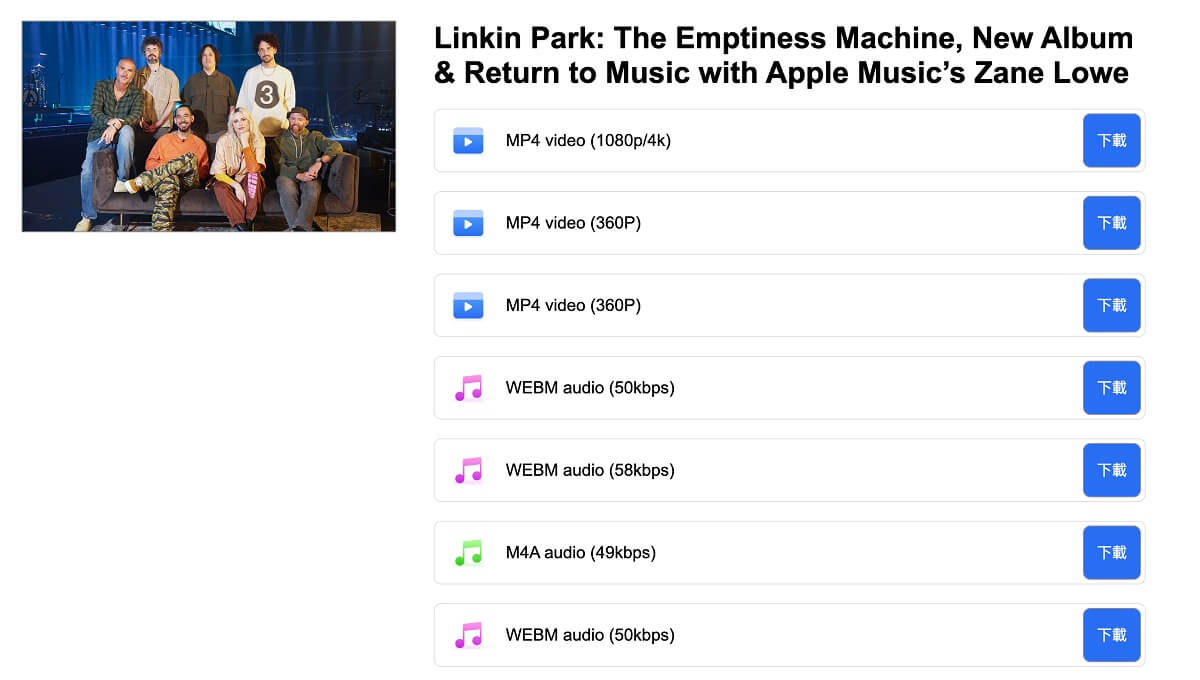
4 錄製 YouTube 影片
錄製影片是 YouTube MP4 安全下載的小撇步,尤其適合不想要安裝第三方工具的用戶,因為幾乎所有裝置都內建了螢幕錄影的功能。
雖然這能解決很多人的煩惱,並且讓你實現 YouTube MP4 無毒下載,但它也有很多不可忽視的侷限。
- 需要手動逐一播放影片來進行錄影,對於篇幅較長的內容來說就會相對耗時。
- 在錄製過程中不能使用其他應用程式或切換頁面,否則操作的畫面也會被一併錄下,影響影片的品質。
我們將會以 Windows 電腦和 iPhone 的 YouTube MP4 安全錄製過程作為說明,但其他裝置的操作也都大同小異。
Windows 電腦錄影
步驟 1.按下鍵盤的「Windows」和「G」鍵以開啟錄影工具。
步驟 2.點擊「開始錄影」的按鈕後,你就可以播放 YouTube 影片了。
步驟 3.最後,點擊「停止錄影」按鈕即可達成YouTube MP4 無毒下載。
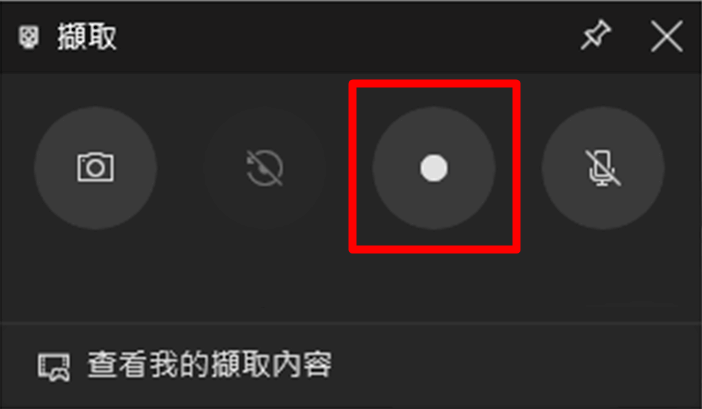
iPhone 手機錄影
步驟 1.在主介面右上角由上往下滑動以開啟「控制中心」,然後點擊「螢幕錄影」圖示。
步驟 2.接著,上方欄位會彈出一個倒數計時三秒的動畫。此時,你就可以開始播放 YouTube 影片,直到畫面結束後,點擊上方的「停止錄影」按鈕即可將 YouTube MP4 安全錄製到手機中。






